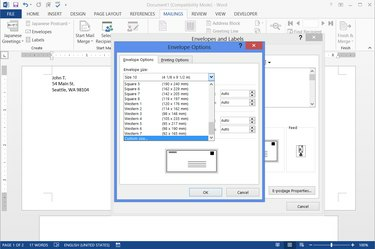
Hvis Word ikke har den konvolut, du skal bruge, skal du vælge "Brugerdefineret størrelse" nederst på størrelseslisten.
Billedkredit: Billede udlånt af Microsoft
Hvis du har Word 2010 eller 2013, behøver du ikke yderligere software for at udskrive direkte på konvolutter. Uanset om du ønsker en enkelt konvolut med en adresse trykt på, en mærkekonvolut med dit logo eller et design, eller en hel pakke konvolutter med kun din returadresse til håndadressering, Word kan udskrive ved hjælp af enhver printer, der understøtter fremføring af blank kuverter. Der er ingen grund til at justere margenerne ved at prøve og fejle og smide konvolut efter konvolut - Words konvolutskaber inkluderer formater for alle almindelige konvolutstørrelser.
Trin 1

Start en konvolut.
Billedkredit: Billede udlånt af Microsoft
Klik på "Konvolutter" i skab afsnit af Forsendelser fanen for at starte en ny konvolut. Udfyld leverings- og returadresserne.
Dagens video
Trin 2

Indstil udskriftsindstillinger.
Billedkredit: Billede udlånt af Microsoft
Tryk på "Muligheder" for at ændre den retning, som du indfører konvolutter i din printer på fanen "Udskrivningsindstillinger". Word vælger en standard baseret på din printermodel, men hvis du allerede har prøvet den foreslåede metode, og den ikke virkede, skal du vælge den korrekte retning.
Hvis din printer bruger en alternativ bakke til at fremføre konvolutter, skal du vælge den i Foder fra Drop down menu.
Trin 3
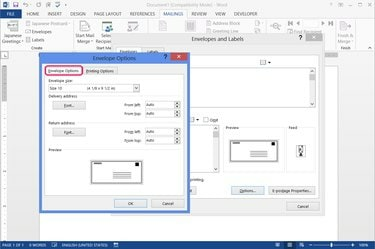
Indstil konvolutindstillinger.
Billedkredit: Billede udlånt af Microsoft
Vælg en konvolutstørrelse, eller skift skrifttypeindstillingerne for adresserne på fanen "Konvolutindstillinger". For at flytte adresserne på konvolutten skal du ændre fra venstre og fra toppen indstillinger. Hvis du f.eks. ved, at din printer skærer venstre side af siden af, og du fremfører konvolutter vandret, skal du bruge en høj fra venstre indstilling på returadressen.
Trin 4
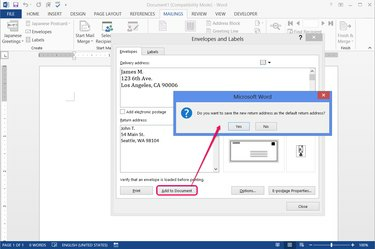
Opret konvolutten.
Billedkredit: Billede udlånt af Microsoft
Klik på "Tilføj til dokument" for at oprette konvolutten. Hvis du har indtastet en ny returadresse, spørger Word, om adressen skal gemmes til fremtidige konvolutter.
For at udskrive konvolutten med det samme i stedet for at redigere den yderligere eller gemme den, skal du trykke på "Udskriv" i stedet for "Tilføj til dokument".
Trin 5

Tilføj og placer et billede.
Billedkredit: Billede udlånt af Microsoft
Vælg "Billeder" eller "Online billeder" ("Clip Art" i Word 2010) på Indsæt fanen for at placere et billede på konvolutten. Når du har indsat et billede, skal du krympe det med håndtagene i hjørnerne, indtil det passer på konvolutten. For at placere billedet skal du ændre dets indpakning: højreklik på billedet, vælg "Ombryd tekst", vælg "Tight" og træk det derefter på plads. Når du har placeret et billede, skal du klikke på leveringsadressen for at sikre dig, at toppen af tekstboksen ikke falder bagved billedet.
Når du har lagt konvolutten ud efter din smag, skal du udskrive eller gemme den fra menuen Filer, som du ville gøre med ethvert andet dokument. Du behøver ikke at ændre papirstørrelsesindstillingen på fanen Udskriv -- Word satte allerede denne indstilling, da du oprettede konvolutten.
Tip
For at udskrive et stort parti konvolutter til adresse i hånden, skal du oprette én konvolut uden postadresse og øge antallet af "Kopier", når du går til udskrivning.
"Udelad"-boksen i vinduet Konvolutter og breve skjuler din returadresse på den aktuelle konvolut.
For at oprette flere forskellige konvolutter fra en kontaktliste skal du starte med at oprette en enkelt kuvert som vist ovenfor, men lade postadressen være tom. Klik på "Vælg modtagere" på fanen Forsendelser og derefter enten "Brug eksisterende liste" eller "Vælg fra Outlook-kontakter" for at vælge de adresser, der skal bruges. Placer markøren i adressetekstboksen, og klik på "Adresseblok" for at indsætte adressepladsholderen. Tryk på "Finish & Merge" for at udskrive alle konvolutterne. Bare rolig, at adressen på skærmen vises som "AddressBlock" - Word indsætter hver adresse, mens den udskrives.
Vælg en hel konvolut og tryk på "Tilbage" for at fjerne en konvolut fra et dokument. Word sletter automatisk den konvolutformede formatering, når du sletter hele indholdet.
Advarsel
Udskriv en enkelt konvolut som en test, før du udskriver flere kopier eller udskriver konvolutter til en hel postliste.
Ikke alle printere understøtter indføring af konvolutter, og nogle bruger en speciel bakke til at holde konvolutten på plads. Se din printers manual for anvisninger.




